win7怎么調任務欄位置(win11系統設置垂直任務欄的方法)
新推出的Win11系統和之前的系統有很大的差異,界面、開始菜單、功能上都有變化。才升級Win11的用戶還不熟悉其操作,那怎么在Win11系統中設置垂直任務欄呢?下面我們就來一起看看。
下載并配置StartAllBack
訪問 StartAllBack for Windows 11的官方下載頁面。
然后,繼續并單擊“下載”按鈕,然后在正確的下載頁面上等待下載完成。
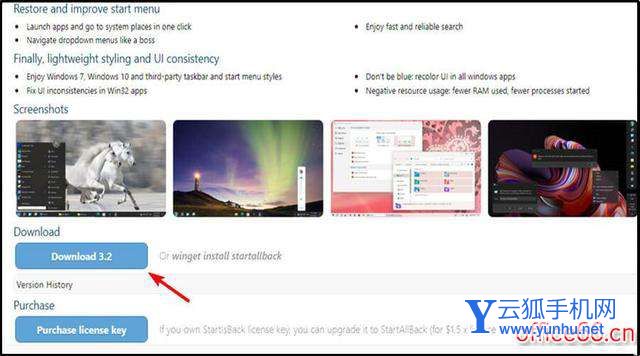
下載完成后,雙擊剛剛下載的StartAllBack可執行文件。
在下一個屏幕上,單擊為所有人安裝或為我安裝。

然后,在用戶帳戶控制處,單擊“是”并等待安裝完成。
現在該實用程序已安裝,是時候配置它了。最簡單的方法是通過剛剛出現在屏幕上的 StartAllBack 配置向導。您可以從 3 個不同的主題中進行選擇 – Proper 11、Kinda 10和Remastered 7。

通過解鎖和未組合的任務欄獲得復古感覺的最佳方法之一是使用 Remastered 7 程序。
接下來,從同一個向導窗口,單擊左側垂直菜單中的任務欄。

隨著任務欄菜單中選擇移動到右邊的窗格中,在去調整行為和超級大國并更改合并任務欄按鈕,并在二級任務欄來從來沒有。

接下來,剩下要做的就是解鎖任務欄,這樣您就可以將其自由移動到屏幕的任何部分。您可以通過右鍵單擊任務欄并單擊鎖定所有任務欄將其解鎖來完成此操作。
如何裝win11?看這里,直接安裝無需顧慮微軟推送的升級限制

- 上一篇

打印機驅動程序無法使用的解決方法(圖文)
打印機驅動程序無法使用怎么解決?打印機需要配置正確的驅動才可以使用,不少小伙伴在使用win10、win7或者win11系統的時候會出現安裝之后無法使用的情況,下面小編就來為大家具體講一講解決方法,惠普、愛普生、聯想
- 下一篇

win10系統無法激活怎么辦(免費激活office詳細步驟)
封面 Windows + Office激活問題終于可以得到解決了! 這款軟件小編親測有效。只需要使用下面這個工具,即可完成快速激活Windows系統和office軟件的多個版本。比如WIN7、WIN10、WIN11;office2010、2013、2016、201
